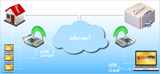Nustatykite DHCP serverį sistemoje „Windows Server 2012“.

DHCP yra protokolas, naudojamas dinamiškai paskirstyti IP adresus jūsų tinklo įrenginiams. „Windows Server 2012“ gali būti ne tik DNS serveris arba domenas
Nustatyti VPN „Windows Server“ yra gana paprasta. Naudodami VPN galite bendrauti su kitais kompiuteriais, prijungtais prie VPN. Taip pat galite prisijungti prie interneto per VPN serverį.
Pirmiausia turime eiti į Control Panel\Network and Internet\Network Connections. Čia galite patekti apsilankę Control Panel -> Network and Internet -> Network and Sharing Center -> Change adapter settings(šoninėje juostoje). Šį skydelį taip pat galite pasiekti naudodami komandą paleisti su ncpa.cpl.
Norėdami nustatyti VPN, spustelėkite File -> New Incoming Connection.... Jei nematote meniu „Failas“, paspauskite Alt ir jis pasirodys. Dabar galėsite pasirinkti, kurie vartotojai galės naudoti jūsų VPN. Pasirinkite juos ir spustelėkite „Kitas“.
Kai jūsų paklaus, kaip žmonės gali prisijungti, pasirinkite „Per internetą“. Spustelėkite „Kitas“.
Pasirinkite tinklo programinę įrangą, kurią vartotojai gali naudoti prisijungdami prie jūsų serverio. Paprastai norite palikti šį numatytąjį. Spustelėkite „Leisti prieigą“.
Jūsų VPN sąranka baigta. Norėdami sužinoti, kaip prisijungti, vadovaukitės toliau pateiktais pavyzdžiais.
Naudoti VPN „Mac OS X“ yra labai paprasta.
Eikite į System Preferences -> Network. Spustelėkite +piktogramą ir kaip sąsają pasirinkite „VPN“. Pavadinimas gali būti bet koks, pavyzdžiui, „VPN“. VPN tipas yra „PPTP“. Spustelėkite „Sukurti“. Dabar pamatysite kai kuriuos nustatymus; serverio adresą ir vartotojo vardą. Įveskite juos atitinkamai.
Dabar spustelėkite „Autentifikavimo nustatymai“. Pasirinkite "Slaptažodis" ir įveskite slaptažodį. Spustelėkite „Gerai“, tada spustelėkite „Prisijungti“.
Dabar jūsų kompiuteris prisijungs prie VPN serverio. Interneto srautas bus siunčiamas per VPN serverį.
„Windows 8“ VPN nustatyti taip pat gana paprasta. Pirmas dalykas, kurį ketinate padaryti, yra eiti į „Pradėti meniu“ ir įveskite „VPN“. Turėtumėte pamatyti „Nustatyti virtualiojo privataus tinklo (VPN) ryšį“. Spustelėkite tai.
Interneto adresas yra jūsų serverio IP. Paskirties pavadinimas gali būti bet koks, pvz., „VPN“. Spustelėkite „Kitas“. Dabar „Windows“ paprašys jūsų kredencialų; įveskite vartotojo vardą ir slaptažodį. Spustelėkite „Prisijungti“.
Dabar „Windows“ prisijungs prie jūsų VPN serverio ir pradės siųsti srautą per jį.
DHCP yra protokolas, naudojamas dinamiškai paskirstyti IP adresus jūsų tinklo įrenginiams. „Windows Server 2012“ gali būti ne tik DNS serveris arba domenas
Įvadas SSH, taip pat žinomas kaip saugus apvalkalas, gali būti naudojamas daug daugiau nei nuotolinio apvalkalo gavimas. Šis straipsnis parodys, kaip galima naudoti SSH
Ši pamoka parodys, kaip gauti paprastą pašto serverį „CentOS 7“, naudojant „Postfix“ kaip MTA, „Dovecot“ kaip „MDA“ ir „Sieve“, skirtą paštui rūšiuoti – visa tai šifruota.
„Windows Server 2012“ galima konfigūruoti kaip DNS serverį. DNS naudojamas domenų vardams pakeisti į IP adresus. Priglobdami savo DNS serverius, turite daugiau
Šiame straipsnyje bus parodyta, kaip nustatyti dinaminį DNS nuotoliniam darbalaukiui, kad išvengtumėte vargo nustatant nuotolinę pagalbą vėl ir vėl. W
Prašydami leidimo BGP pranešimams naudokite šį šabloną. ĮGALIOJIMO LAIŠKAS [DATE] Kam tai gali būti aktualu, Thi
„Vultr“ siūlo puikų privataus tinklo ryšį serveriams, veikiantiems toje pačioje vietoje. Tačiau kartais norisi dviejų serverių skirtingose šalyse
2018 m. pradžioje „Vultr“ pristatė kelių privačių tinklų palaikymą. Ši funkcija siūloma kaip standartinio privataus tinklo patobulinimas. kas
„Pritunl“ yra VPN serverio programinė įranga, sukurta remiantis „OpenVPN“ protokolu. Šis vadovas parodys, kaip nustatyti programinę įrangą ir paleisti ją Vultr VPS
„Vultr“ leidžia sujungti dvi mūsų funkcijas (plaukiojančius IP ir BGP), kad būtų pasiektas aukštas pasiekiamumas. Sąranka Jums reikės dviejų atvejų
„Vultr“ siūlo žiniatinklio užkardos sprendimą, kurį galima įjungti, kad apsaugotų vieną ar daugiau skaičiavimo atvejų. Užkardos taisyklių rinkinys jūsų serveriams i
„Vultrs BGP“ funkcija leidžia atsinešti savo IP erdvę ir naudoti ją bet kurioje mūsų vietoje. Darbo pradžia Norėdami naudoti BGP, jums reikia: įdiegtos Vult
DHCP gali būti naudojamas dinamiškai teikti vietinius IP adresus klientų kompiuteriams. Tai neleidžia jums nustatyti statinių IP adresų kiekvienam skaičiavimui
Prisijunkite prie serverio per RDP. Eikite į šio kompiuterio ekraną ir spustelėkite Sistemos ypatybės. Spustelėkite Keisti nustatymus šalia dabartinio kompiuterio pavadinimo.
Nustatyti VPN „Windows Server“ yra gana paprasta. Naudodami VPN galite susisiekti su kitais kompiuteriais, prijungtais prie VPN. Taip pat galite prisijungti prie th
Įvadas MailCatcher yra įrankis, kuris suteikia kūrėjams paprastą būdą patikrinti el. laiškus, kuriuos jų programos siunčia nelaukiant, kol
Šioje pamokoje aprašoma, kaip nustatyti paprastą pašto serverį naudojant Postfix kaip MTA, Dovecot kaip MDA ir nuostabų Sieve laiškų rūšiavimui. Pradžia
Kas yra apkrovos balansavimo priemonė Apkrovos balansavimo įrenginiai yra priešais jūsų programą ir paskirsto gaunamą srautą keliuose jūsų programos egzemplioriuose. Fo
Šiame vadove paaiškinama, kaip nustatyti papildomą IPv4 adresą Vultr VPS. Darysime prielaidą, kad: Pagrindinis jūsų VPS IP adresas yra 1.2.3.4.
Šiame vadove paaiškinsiu, kaip nustatyti L2TP VPN serverį sistemoje Windows Server 2012. Čia pateikti veiksmai remiasi ankstesniu PPT konfigūravimo vadovu.
Dirbtinis intelektas nėra ateityje, jis čia, dabartyje Šiame tinklaraštyje Skaitykite, kaip dirbtinio intelekto programos paveikė įvairius sektorius.
Ar taip pat esate DDOS atakų auka ir esate sumišęs dėl prevencijos metodų? Perskaitykite šį straipsnį, kad išspręstumėte savo užklausas.
Galbūt girdėjote, kad įsilaužėliai uždirba daug pinigų, bet ar kada susimąstėte, kaip jie uždirba tokius pinigus? padiskutuokime.
Ar norite pamatyti revoliucinius „Google“ išradimus ir kaip šie išradimai pakeitė kiekvieno žmogaus gyvenimą šiandien? Tada skaitykite tinklaraštį, kad pamatytumėte „Google“ išradimus.
Savavaledžių automobilių koncepcija, kuri išvažiuotų į kelius su dirbtinio intelekto pagalba, yra svajonė, kurią jau kurį laiką svajojame. Tačiau nepaisant kelių pažadų, jų niekur nematyti. Skaitykite šį tinklaraštį, kad sužinotumėte daugiau…
Kadangi mokslas sparčiai vystosi, perimdamas daug mūsų pastangų, taip pat didėja rizika, kad pateksime į nepaaiškinamą singuliarumą. Skaitykite, ką mums gali reikšti išskirtinumas.
Duomenų saugojimo metodai gali būti tobulinami nuo pat Duomenų gimimo. Šiame tinklaraštyje, remiantis infografika, aprašoma duomenų saugojimo raida.
Skaitykite tinklaraštį, kad paprasčiausiai sužinotumėte apie skirtingus didžiųjų duomenų architektūros sluoksnius ir jų funkcijas.
Šiame skaitmeniniu būdu pagrįstame pasaulyje išmanieji namų įrenginiai tapo svarbia gyvenimo dalimi. Štai keletas nuostabių išmaniųjų namų įrenginių privalumų, kaip jie daro mūsų gyvenimą vertą gyventi ir paprastesnį.
Neseniai „Apple“ išleido „macOS Catalina 10.15.4“ priedą, skirtą problemoms išspręsti, tačiau atrodo, kad dėl atnaujinimo kyla daugiau problemų, dėl kurių „Mac“ įrenginiai blokuojami. Norėdami sužinoti daugiau, perskaitykite šį straipsnį